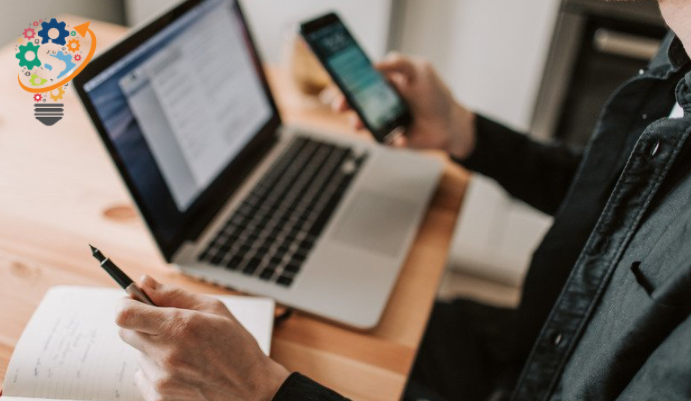Kako pokrenuti WhatsApp na dva telefona sa istim brojem
Tim programera WhatsAppa stalno radi na dodavanju funkcija kako bi se vaše korisničko iskustvo poboljšalo. Sigurno ste čuli vijest da kompanija u vlasništvu Facebooka radi na funkciji podrške na različitim uređajima koji sada mogu omogućiti korištenje jednog WhatsApp naloga na drugim uređajima.
Ako govorimo o službenim pravilima aplikacije WhatsApp, ne možete koristiti jedan WhatsApp nalog na dva telefona istovremeno. Morat ćete deinstalirati aplikaciju s jednog uređaja i tek tada ćete moći koristiti taj račun na drugom telefonu. To je uglavnom zato što žele izbjeći bilo kakvu vrstu sigurnosnih problema. Ali postoje neki trikovi i metode koje možete isprobati ako želite da iskoristite prednost jednog naloga na dva pametna telefona.
Ali dok to vrijeme ne dođe, treba tražiti načine na koje ga možete koristiti na dva telefona istovremeno. Ovdje ćemo pokušati pogledati neke od koraka koje možete slijediti i koji vam mogu pomoći da postignete ovaj cilj. Ove metode ne bi trebale oduzeti više od 5 minuta vašeg dragocjenog vremena i može ih učiniti neko ko nema puno tehničkog znanja.
Kako koristiti jedan WhatsApp nalog na dva telefona u isto vrijeme
Neke zanimljive aplikacije trećih strana dostupne su na Google Play-u. Ove aplikacije u osnovi koriste sličnu tehnologiju. Podijelit ćemo s vama najbolja preuzimanja za vas i nadamo se da će vam puno pomoći:
1. WhatsApp Web
Metoda je jednostavna i koristi prednosti WhatsApp weba kako bi omogućila prijavu postojećeg računa. To znači da ćete moći da šaljete tekstualne poruke svojim prijateljima, kao i da šaljete ili primate medijske datoteke. Međutim, imajte na umu da će to zahtijevati da budete povezani na internet u svakom trenutku.
Dobar dio je što ćete moći pristupiti jednom računu na različitim uređajima i evo sve što trebate učiniti:
- Otvorite internet pretraživač na drugom telefonu.
- Idite na WhatsApp Web.
- Sada idite na opciju Postavke koja se nalazi u desnom uglu i sa ikonom sa tri tačke.
- Sada se trebate prebaciti na prikaz radne površine i to će vas odvesti na drugu stranicu sa QR kodom.
U slučaju da ste preusmjereni na početnu stranicu WhatsApp desktopa, samo kliknite na WhatsApp web na lijevoj strani ekrana.
- Sada otvorite WhatsApp na svom prvom telefonu, a zatim idite na Postavke.
- Kliknite na WhatsApp Web.
- Sada dodirnite Poveži uređaj.
- Skenirajte QR kod sa drugog telefona.
Sada ćete moći da koristite jedan WhatsApp nalog na oba telefona.
2. Koristite Whatscan Pro
Ovo je odlična aplikacija koja se može koristiti za Android korisnike. Takođe je zaradio mnoge odlične kritike korisnika. Samo slijedite korake koje spominjemo u nastavku:
- Sa svog Android telefona idite u Google Play prodavnicu.
- Preuzmite Whatscan Pro i dovršite proces instalacije.
- Otvorite aplikaciju klikom na ikonu.
- Sada ćete stići na stranicu na kojoj ćete morati skenirati QR kod da biste se prijavili na svoj račun. Jednostavno skenirajte ovaj kod telefonom koji već ima instaliran WhatsApp tako što ćete otići na WhatsApp na webu.
Kada završite, web sučelje aplikacije će negdje prikazati sve razgovore.
Završne misli:
Ovisno o konkretnom slučaju, možete isprobati dvije gore navedene metode. Ovo će vjerovatno biti veoma korisno. Pogotovo kada zaista želite ostati u kontaktu s nekim putem ćaskanja i možete staviti jedan uređaj na punjenje i nastaviti koristiti drugi. Korisnici će također moći koristiti aplikaciju na Android tabletima i iPadima.
Shvatite da ćete moći koristiti funkciju samo za dva uređaja istovremeno. Postoji velika šansa da će WhatsApp uskoro zvanično uvesti funkciju višestruke prijave. I moći ćete da koristite isti nalog na dva telefona istovremeno!